win10系统更新时出现错误代码0x8000ffff的解决方法
有不少win10系统用户在进行一些更新的时候,发现出现了错误代码0x8000ffff,造成更新失败,遇到这样的问题该怎么办呢,本文就给大家带来win10系统更新时出现错误代码0x8000ffff的解决方法。
1、从微软官方网站下载媒体创作工具,选择下载工具并以管理员身份运行;
2、浏览许可条款并点击底部的接受,在下一页中,选择立即升级此PC并单击下一步;
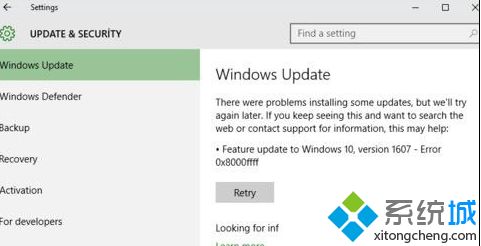
3、通过执行这些步骤,您将提示Windows10下载;
4、下载完成后,系统会要求您输入产品密钥,如果您要升级/重新安装操作系统,则不需要此密钥;
5、当Windows 10系统准备好安装时,请选择更改以设置保留个人文件或应用程序,仅保留个人文件或无。
6、最后,选择安装。然后Windows 10的下载将开始,并不会感到惊讶,系统会连续几次重启;
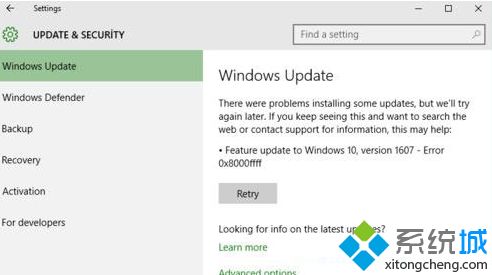
7、安装Windows 10更新后,我们强烈建议安装PC优化工具。由于缓存,过时/损坏的注册表,无用的应用程序,启动问题以及类似问题,Windows系统随着时间推移变得缓慢并不是什么秘密。因此,该程序将监督您的操作系统并防止降低PC速度的问题。如果您对此感兴趣,请尝试使用Reimage。
关于win10系统更新时出现错误代码0x8000ffff的解决方法就给大家介绍到这边了,希望以上教程内容可以帮助到大家。
我告诉你msdn版权声明:以上内容作者已申请原创保护,未经允许不得转载,侵权必究!授权事宜、对本内容有异议或投诉,敬请联系网站管理员,我们将尽快回复您,谢谢合作!










